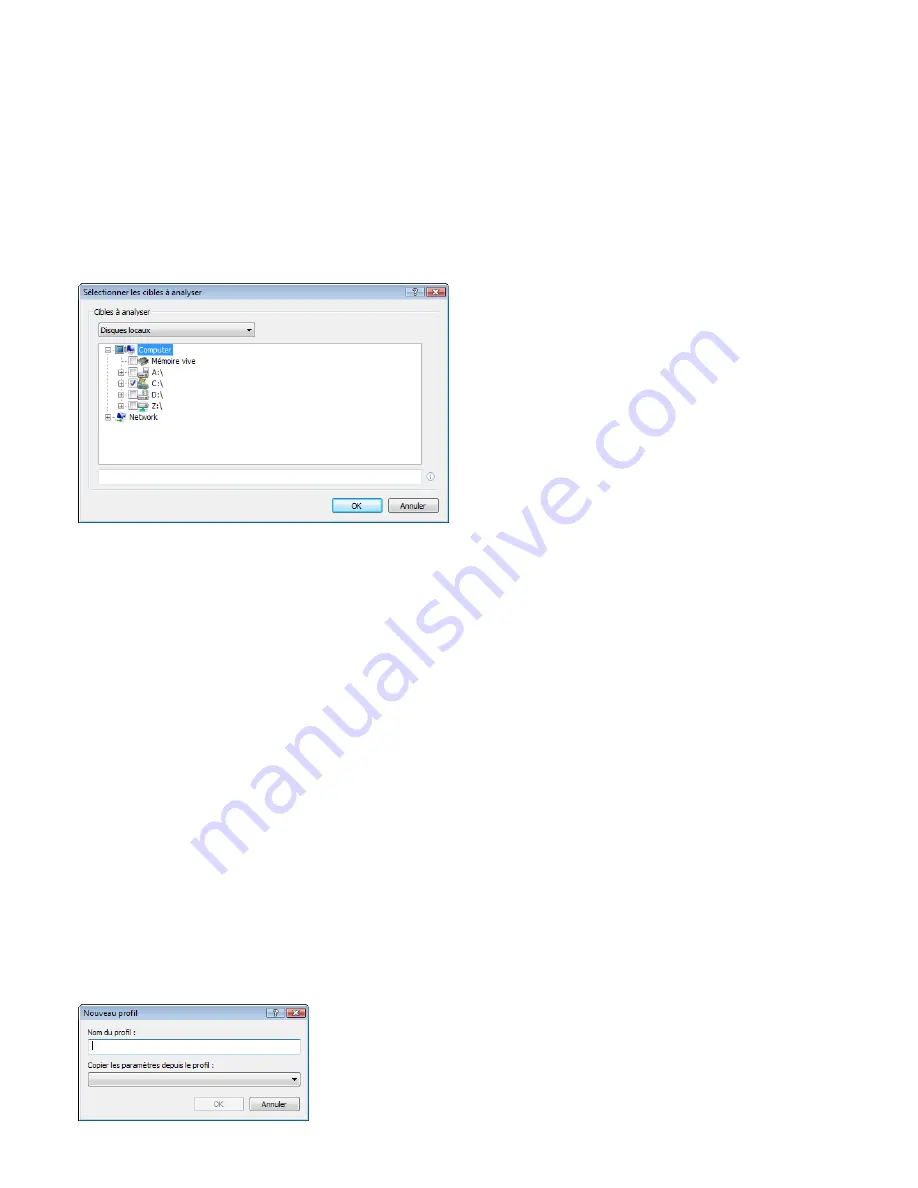
18
Les paramètres d’analyse rapide permettent de sélectionner les cibles
suivantes :
Par paramètres de profil
: vérifie les cibles indiquées dans le profil
sélectionné.
Supports amovibles
:
disquettes, périphériques de stockage USB, CD/DVD.
Disques locaux
: vérifie tous les disques durs du système.
Lecteurs réseau
:
analyse toutes les unités mappées.
Aucune sélection
: annule toutes les sélections.
Une cible d’analyse peut aussi être indiquées plus précisément en
entrant le chemin du dossier ou des fichiers à inclure dans l’analyse.
Sélectionnez les cibles dans l’arborescence des périphériques de
l’ordinateur.
4.1.5.3
Profils d’analyse
Vos paramètres d’analyse préférés peuvent être enregistrés dans des
profils. L’avantage de créer des profils d’analyse est que vous pouvez
les réutiliser pour des analyses futures. Nous recommandons de
créer le nombre de profils (avec différentes cibles, méthodes et autres
paramètres d’analyse) appropriés à votre type d’utilisation.
Pour créer un profil utilisable pour des analyses futures, choisissez
Configuration avancée
(F5)
> Analyse- d’ordinateur à la demande
.
Cliquez sur le bouton
Profils...
à droite de l’écran pour afficher la
liste des profils d’analyse existants et l’option permettant d’en créer
d’autres. La rubrique
Configuration du moteur ThreatSense
ci-
dessous décrit chacun des paramètres d’analyse configurables. Elle
vous aidera à créer un profil d’analyse adapté à vos besoins.
Exemple :
imaginez que vous vouliez créer votre propre profil d’analyse et que la
configuration associée au profil
Smart scan
vous convienne en partie.
Vous ne souhaitez cependant pas analyser les fichiers exécutables
compressés par un compresseur d’exécutables ni les applications
potentiellement dangereuses et voulez appliquer un
Nettoyage
strict
. Dans la fenêtre
Profils de configuration
, cliquez sur le
bouton
Ajouter...
. Entrez le nom du nouveau profil dans le champ
Nom du profil
, puis sélectionnez
Smart scan
dans le menu déroulant
Copier les paramètres depuis le profil
. Adaptez ensuite les autres
paramètres à vos besoins
.
4.1.6
Filtrage des protocoles
La protection antivirus pour les protocoles d’application POP3 et HTTP
est assurée par le moteur d’analyse ThreatSense, qui intègre toutes les
techniques d’analyse avancées des logiciels malveillants. Le contrôle
fonctionne automatiquement indépendamment du navigateur
Internet et du client de messagerie utilisés. Les options suivantes sont
disponibles pour le filtrage de protocole (si l’option
Activer le filtrage
de protocole d’application
est activée :
Ports HTTP et POP3
: limite l’analyse des communications pour
connaître les ports HTTP et POP3.
Applications marquées comme navigateurs Internet et
clients de messagerie
: activez cette option pour ne filtrer que
les communications d’application marquées comme étant des
navigateurs (Protection de l’accès Web > HTTP, HTTPS > Navigateurs
Web) et des clients de messagerie (Protection du client de messagerie
> POP3, POP3S > Clients de messagerie).
Ports et applications marqués comme navigateurs Internet ou
clients de messagerie
: tant les ports que les navigateurs font l’objet
d’une détection des logiciels malveillants.
Remarque :
à partir de Windows Vista Service Pack 1 et de Windows Server 2008,
un nouveau filtrage des communications est utilisé. Par conséquent,
la section Filtrage des protocoles ne sera plus disponible.
4.1.6.1
SSL
ESET Smart Security 4 permet de contrôler les protocoles encapsulés
dans le protocole SSL. Vous pouvez utiliser différents modes d’analyse
pour les communications SSL protégées utilisant des certificats
approuvés, inconnus ou exclus du contrôle des communications SSL
protégées.
Toujours analyser le protocole SSL (les certificats exclus et fiables
resteront valides)
: activez cette option pour analyser toutes les
communications SSL protégées, à l’exception de celles qui le sont par
des certificats exclus du contrôle. Si une nouvelle communication
utilisant un certificat signé inconnu est établie, l’utilisateur n’en
est pas informé et la communication est filtrée automatiquement.
Lorsque l’utilisateur accède à un serveur à l’aide d’un certificat non
approuvé qu’il a marqué comme approuvé (ajouté à la liste des
certificats approuvés), la communication avec le serveur est autorisée
et le contenu du canal de communication est filtré.
Interroger sur les sites non visités (certificats inconnus)
: si
vous accédez à un nouveau site protégé par SSL (avec un certificat
inconnu), une boîte de dialogue vous permettant de sélectionner une
action s’affiche. Ce mode permet de créer une liste de certificats SSL
qui seront exclus de l’analyse.
Ne pas analyser le protocole SSL
: si cette option est activée, le
programme n’analysera pas les communications SSL.
S’il est impossible de vérifier le certificat à l’aide du magasin d’Autorités
de certification de racine de confiance
Interroger sur la validité de la certification
: invite l’utilisateur
à choisir une action à exécuter.
Bloquer toute communication utilisant le certificat
: met fin à la
connexion au site utilisant le certificat.
Si le certificat est non valide ou endommagé
Interroger sur la validité de la certification
: invite l’utilisateur
à choisir une action à exécuter.
Bloquer toute communication utilisant le certificat
: met fin
à la connexion au site utilisant le certificat.
















































